
Pour ceux qui utilisent fréquemment un PC Windows, découvrir des fonctionnalités qui simplifient les tâches quotidiennes est une expérience enrichissante. Si de nombreux utilisateurs ont tendance à se contenter de fonctions basiques comme le copier-coller, Windows regorge d’outils sous-estimés qui peuvent considérablement améliorer la productivité.
La saisie vocale intégrée à Windows 10 et 11 est un outil particulièrement précieux. Même les dactylos les plus rapides peuvent parfois avoir du mal à suivre leurs idées, surtout lorsque la créativité est au rendez-vous. Dans ces moments-là, cette fonctionnalité s’avère précieuse, allégeant la frustration liée à la saisie et permettant aux utilisateurs d’exprimer leurs idées avec fluidité.
Saisie vocale Windows : rapide, simple et intégrée
Même si je me considère comme un dactylo compétent avec une vitesse de 55 mots par minute (bien au-dessus de la moyenne de 36 mots par minute selon TypingTest.com ), il y a des moments où je trouve que la dictée est une méthode plus efficace pour mettre des mots sur une page.

Que je rédige des réponses à des e-mails, que je prenne des notes ou que je capture des idées fugaces, j’utilise Win + H pour activer la saisie vocale Windows, ce qui fait apparaître une icône de microphone, indiquant la fonctionnalité de dictée disponible dans n’importe quelle zone de saisie de texte.
Cet outil pratique, anciennement connu sous le nom de Dictée sous Windows 10, conserve son essence. Une fois connecté à Internet, placez simplement votre curseur dans un champ de texte, appuyez sur Win + H, cliquez sur l’icône du microphone et commencez à parler. Le lancement initial nécessite l’installation d’un logiciel de reconnaissance vocale, mais les utilisations ultérieures ne nécessitent aucune configuration supplémentaire.

Pour améliorer l’efficacité de la fonction de saisie vocale, pensez à mettre en œuvre ces ajustements rapides :
- Lanceur de saisie vocale : garder cette option activée permet à l’icône du microphone d’apparaître automatiquement dans un champ de texte, simplifiant ainsi le processus.
- Ponctuation automatique : vous pouvez laisser Windows gérer la ponctuation, même si je préfère personnellement l’insérer manuellement.
- Filtre de blasphème : selon vos besoins, activez ou désactivez cette fonctionnalité.
-
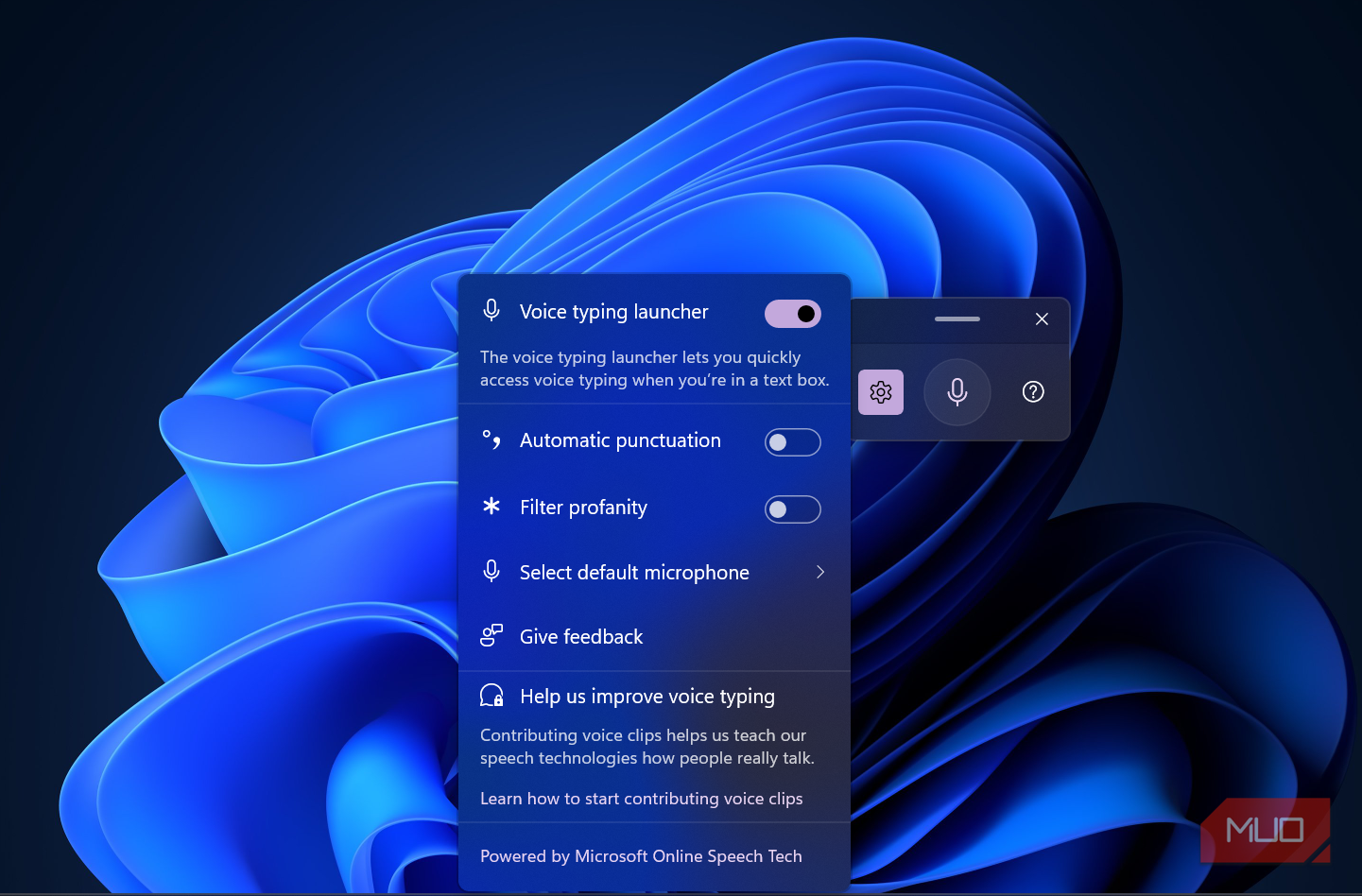 Princesse Uche/MakeUseOf
Princesse Uche/MakeUseOf -
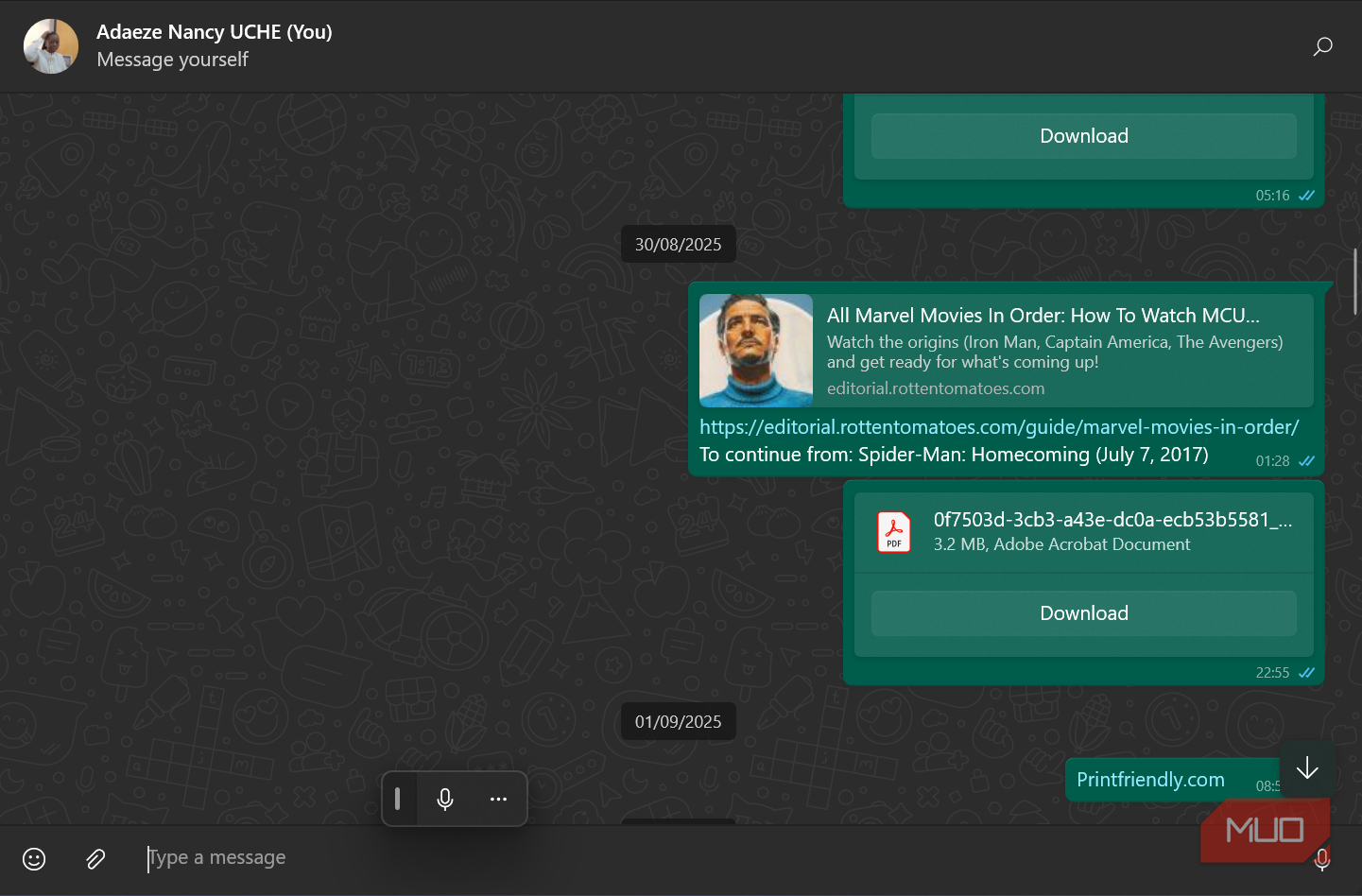
Capture d’écran de la saisie vocale en action sur WhatsApp.
La saisie vocale est suffisamment polyvalente pour fonctionner sur différentes plateformes, notamment les e-mails, les documents, les messages Slack et les formulaires web. J’ai réussi à dicter des e-mails entiers tout en effectuant des tâches ménagères, à répondre à des messages pendant des réunions (en mode silencieux, bien sûr) et à remplir des formulaires fastidieux tout en me déplaçant.
Maîtriser certaines commandes peut améliorer votre expérience. Mon préféré est « Gratter ça », qui efface rapidement le dernier mot prononcé. Pour une liste complète des commandes, y compris les commandes de ponctuation et de formatage, consultez la page d’assistance de Microsoft. Avec une utilisation régulière, vous vous surprendrez à capturer vos pensées presque aussi rapidement qu’elles vous viennent à l’esprit.
Saisie vocale : quelques limites, mais généralement efficace

La saisie vocale Windows est-elle parfaite ? Pas tout à fait. L’outil peut avoir des difficultés avec les noms uniques, la terminologie technique ou les accents variés, et le bruit de fond peut nuire à ses performances. Bien que la ponctuation automatique s’améliore, il peut arriver que vous disiez « point » ou « point d’interrogation » plus souvent que souhaité. De même, la commande « Gratter ça » échoue parfois et peut laisser la phrase dans votre brouillon au lieu de la supprimer.
De plus, il peut arriver qu’il répète le premier mot d’une phrase ou insère des sauts de ligne involontaires si vous marquez une pause. Si vous souhaitez une dictée entièrement mains libres, préparez-vous à gérer certaines commandes manuellement, comme le lancement du microphone.
Néanmoins, ces défauts ne compromettent pas l’utilité de la fonctionnalité. La précision de la saisie vocale dans Windows 11 a été considérablement améliorée, notamment en ce qui concerne la ponctuation. La plupart des erreurs concernent des mots isolés plutôt que des phrases entières, ce qui facilite les corrections. Au fil de l’utilisation, le système s’habitue à votre voix et à votre débit, améliorant ainsi sa réactivité.
Même avec un microphone standard, la saisie vocale gère efficacement les tâches quotidiennes comme la prise de notes, la rédaction d’e-mails et la rédaction de brouillons. Pour plus de clarté, un smartphone peut servir de microphone Windows.

Cet outil n’est pas conçu pour remplacer complètement la saisie, et il ne devrait pas l’être. Il constitue plutôt un raccourci précieux à différentes étapes de la rédaction, que ce soit pour développer des idées, rédiger un texte ou résoudre des problèmes d’orthographe. Comparé à des applications premium comme SuperWhisper, Windows Voice Typing peut paraître basique, mais il se distingue par sa performance, son intégration gratuite au système.
Avec la prise en charge de 45 langues (dont plusieurs dialectes anglais), le changement de langue est simple : il suffit d’installer un module linguistique et de modifier les paramètres de saisie de votre système. Vous pouvez ainsi dicter dans votre langue préférée sur diverses applications, de Word et Outlook aux formulaires web et plateformes de messagerie.
Malgré ses particularités, la saisie vocale est devenue un outil indispensable pour moi, offrant une pause à mes mains et permettant de saisir mes pensées spontanément. Cette simplicité d’utilisation est précisément la raison pour laquelle je pense qu’il s’agit de l’une des fonctionnalités les plus sous-estimées de Windows.




Laisser un commentaire